
Come la maggior parte delle piattaforme online, Facebook sta salvando l'intera cronologia delle ricerche. Come cercare su Facebook - e trova solo qualsiasi cosa! Come cercare su Facebook - e trova solo qualsiasi cosa! La ricerca su Facebook è probabilmente la più potente, sottoutilizzata funzionalità disponibile per tutti noi, ma raramente useremo la funzione per ricerche più interessanti. Prova questi. Leggi altro, ma puoi facilmente eliminare singole ricerche o cancellare l'intera cronologia delle ricerche dal tuo telefono o browser.
Molto è stato scritto su quanto Facebook sa di te 6 App per trovare ciò che Facebook sa di te (e come bloccarlo) 6 App per trovare ciò che Facebook sa di te (e come bloccarlo) Questi siti e app mostreranno ciò che Facebook conosce su di te, come raccoglie i dati e cosa fa con esso. Preparatevi; è allarmante. Leggi di più . Con le sue impostazioni sulla privacy in continua evoluzione le nuove impostazioni sulla privacy di Facebook, spiegate le nuove impostazioni sulla privacy di Facebook, Explained Facebook ha apportato di recente modifiche alle sue impostazioni sulla privacy. In questo articolo, spieghiamo dove trovare queste nuove impostazioni e cosa fanno effettivamente. Per saperne di più, può essere difficile capire dove andare per trovare le impostazioni che si desidera. Cancellare la cronologia delle ricerche non fa certo eccezione.
Come cancellare la cronologia delle ricerche di Facebook
Se tendi a visitare Facebook in un browser, puoi cancellare la cronologia delle ricerche procedendo nel seguente modo:
- Nella pagina del tuo profilo, fai clic sul pulsante Visualizza il registro delle attività . In un browser il pulsante è sul lato destro.
- Nel menu a sinistra, sotto Foto e video, Mi piace e reazioni, Commenti, fai clic su Altro .
- Quando il menu si espande per mostrare tutti i filtri, fai clic su Cronologia ricerche .
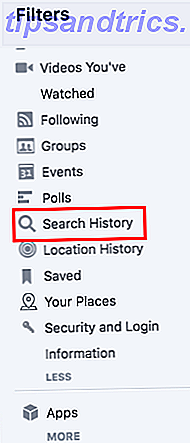
- Vedrai un elenco cronologico completo di tutto ciò che hai cercato su Facebook. Puoi eliminare singole ricerche facendo clic sul pulsante Modifica accanto alla voce e facendo clic su Elimina .
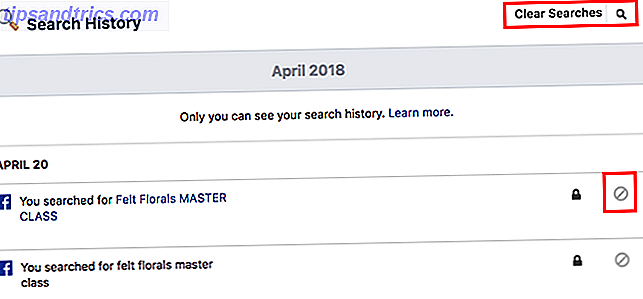
- Puoi anche cancellare l'intera cronologia delle ricerche in un colpo solo facendo clic sul pulsante Cancella ricerche .
Come cancellare la cronologia delle ricerche di Facebook (dispositivo mobile)
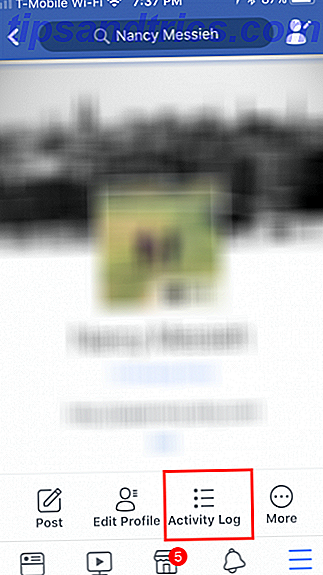
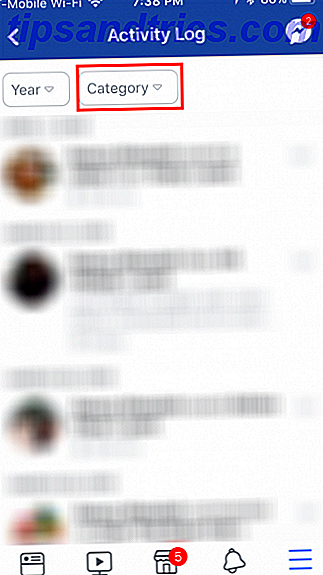

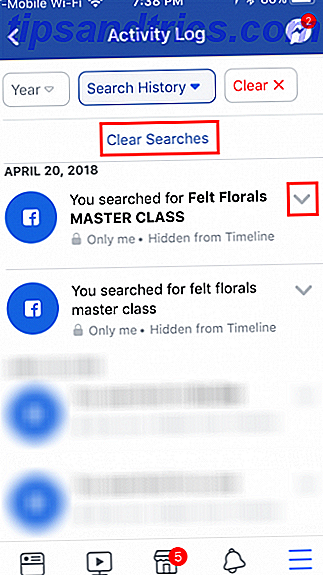
Se tendi ad accedere a Facebook di più sul tuo telefono, puoi accedere a questa impostazione nelle app mobili del social network.
- Vai alla pagina del tuo profilo e tocca il pulsante Registro attività sotto la foto del tuo profilo. (Su iOS, il pulsante è il terzo da sinistra, mentre su Android è all'estrema sinistra.)
- Tocca Filtro nella parte superiore dello schermo.
- Scorri verso il basso per trovare e toccare Cerca cronologia .
- È possibile cancellare l'intera cronologia delle ricerche toccando Cancella ricerche e toccare Conferma .
- Per eliminare singole voci, tocca l'icona accanto alla voce in questione e tocca Elimina . (Su iOS l'icona è una freccia, mentre su telefoni Android è una X.)
Facebook ti avvisa anche dell'eliminazione dell'intera cronologia delle ricerche dicendo che aiuta a mostrare risultati migliori durante la ricerca. Date tutte le polemiche che circondano Facebook 4 motivi per cui Facebook è un incubo per la sicurezza e la privacy 4 motivi per cui Facebook è un incubo per la sicurezza e la privacy Facebook non è più il re del castello dei social media. Se apprezzi il tuo anonimato, la sicurezza e la privacy, ecco alcuni ottimi motivi per uscire da Facebook oggi. Leggi di più e la sua politica sulla privacy, che potrebbe non essere una cosa così negativa.
Immagine di credito: gatsi / Depositphotos

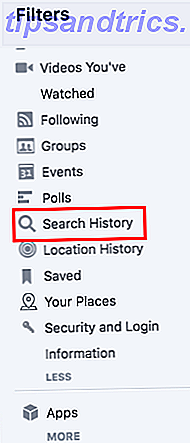
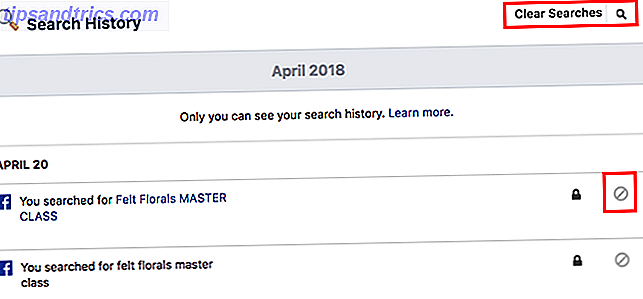
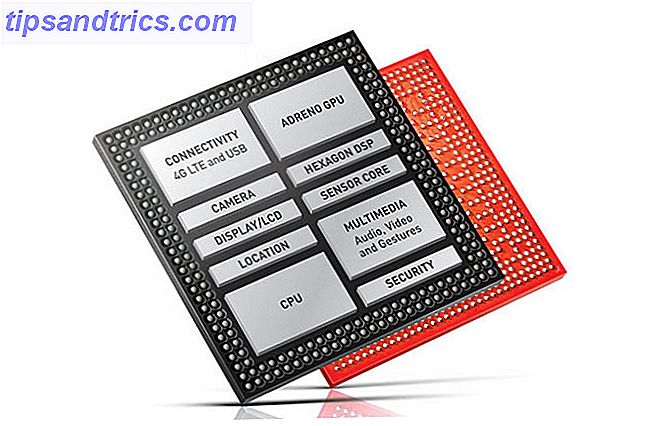
![Cos'è l'animazione CGI? [La tecnologia ha spiegato]](https://www.tipsandtrics.com/img/technology-explained/593/what-is-cgi-animation.jpg)
